10 "нельзя" в ретушировании лица
В сети можно найти много красивых методик по ретушированию, но не все они, к сожалению, способны привести к хорошему результату. Я, недавеча, изучил 40 самых лучших уроков по ретушированию в объёмной статье PSDTuts, и был в немалой степени озадачен тем, сколько в них оказалось бессмыслицы.
Я ничего не имею против PSDTuts, они демонстрируют отличные уроки, но некоторые статьи всё же ничему научить толком не могут. Хватит лишь взглянуть на предосмотры, чтобы понять насколько недоработанными и сырыми являются эффекты Photoshop.
Поэтому, я решил собрать небольшой список самых распространённых ошибок и дилетантских приёмов ретуширования, а так же их альтернативные, оптимальные методы решения.
Надеюсь, что этот урок положительно повлияет на количество «пластмассовых» лиц в сети и глянцевых изданиях.
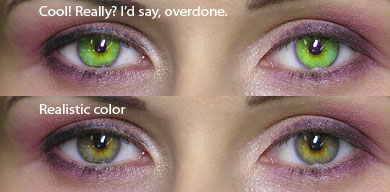
- Не переглаживайте кожу. Одна из основных задач в ретушировании – избавление кожи от видимых изьянов – шрамов, веснушек, ожогов и т.д, но вы не должны сразу прибегать к инструментам Blur Tool или, еще хуже, Smudge Tool, а также к всем сглаживающим фильтрам из категории Blur. Clone Tool производит подобное также.
Эти инструменты слишком заглаживают кожу, делая её нереалистичной, «пластиковой», без естественной текстуры. Тогда как поступить?
Лучше прибегните к Healing Brush и остальным инструментам из этой категории. Сначала увеличьте изображение на 100%, убедитесь в том, что у вас есть откуда брать образцы кожи и детали, и следите, чтобы вы не нарушили светлые и тёмные участки кожи.
Согласен, работы много, но и разница – на лицо!

- Тени под глазами не удаляйте полностью. Избавьтесь лишь от кругов под глазами, но не от самих теней под глазными яблоками, поскольку они придают лицу объёмность и трёхмерность. Иначе вы получите глаза-этикетки приклеенные к лицу манекена.
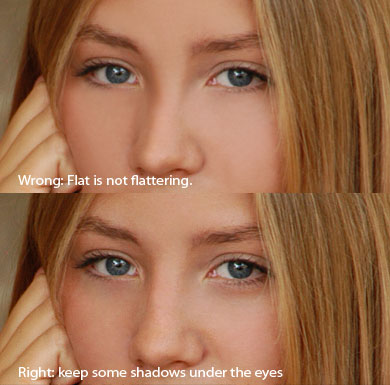
- Не перекрывайте полностью морщинки, если конечно вы не хотите сделать человека 18-летним. Чем старше человек, тем смешнее он будет выглядеть.
Ретушер должен снизить непрозрачность Clone Tool, а также клонировать и заживить в новом слое, размещённом поверх оригинальной картинки, для этого имеется опция для обоих заживляющей и клонирующей кистей — Sample current & below, которая произведёт неразрушающую корректировку кожи. По кокончании, смените непрозрачность слоя примерно до 50%, чтобы получить наибольшую реалистичность.
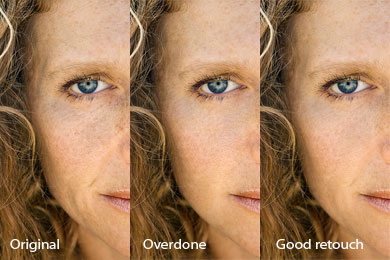
- Не скрывайте линии выражения, например, когда человек улыбается, по уголкам глаз, носа появляются характерные линии и углубления. Поэтому, удаляя круги под глазами, убедитесь что вы случайно не удалили эти самые линии выражений. Иначе вы получите лицо, передозированное иньекциями Ботокса. Как и в предыдущем совете, задействуйте непрозрачность нескольких слоёв!
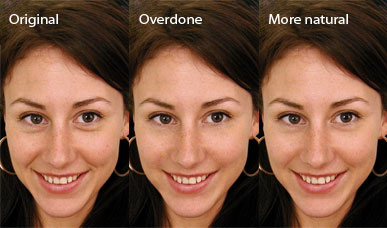
- Не скрывайте края губ. Да, можно уменьшить тени в этой области, но не удаляйте углубления по краям губ полностью. Это же касается и остальных теней на лице.
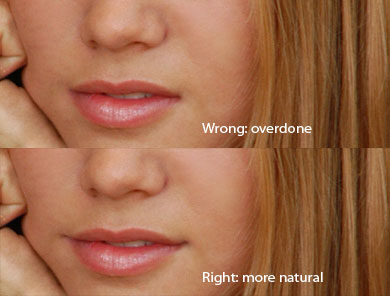
- Не избавляйтесь от затенённых глаз. Большинство фотографий снято при идеальном освещении, но глаза чаще всего остаются в тени. Большинство ретушеров, в таком случае осветляют белки глаз, но при этом забывают о зрачках. Поэтому скопируйте зрачки на новый слой и увеличьте их яркость. Так же можно попробовать режимы смешивания.
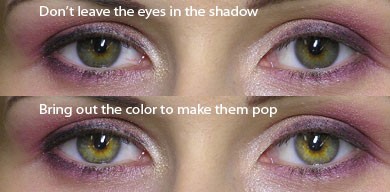
- Не наделяйте глаза излишней яркостью. Как я уже говорил, ретушеры обычно увеличивают яркость белков, иногда переступая грань оптимального. Чтобы не получить инопланетное лицо, удаляйте красноватость, мелкие капелляры, желтизну и слишком выраженные тени, но держите всё на приемлемом уровне!
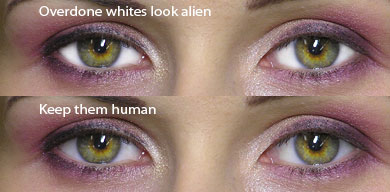
- Не делайте цвет зрачков слишком ярким. Хорошо если вы умеете изменять цвет глаз, но сначала задайтесь вопросом, как будут выглядеть глаза человека, имей он такой цвет глаз в реальности? Это достаточно приземляет ретушёра. Также учитывайте тип кожи, и конечно же, тени. Накладывайте цвет продуманно!
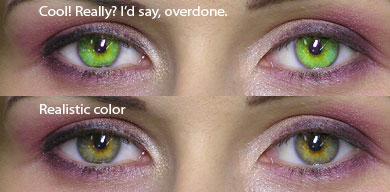
- Не делайте зубы слишком яркими. Никакие зубы, даже с совершеннейшей технологией отбеливания не станут белоснежными, а всё потому, что они находятся во рту, и на их цвет влияют другие цвета, что вокруг них.
Поэтому не акцентируйтесь на белизне, а больше вытравливайте желтизну. Для этого, выделите зубы и выберите жёлтый цветовой канал в диалоге Hue/Saturation, после чего повысьте Saturation.

Не заьывайте про общий план. Полностью погрузившись в корректировку мелких деталей, очень просто можно забыть про общий план. Поэтому, перед тем как начать работать с белизной зубов или тенями глаз, уравновесьте общую яркость и контрастность. Иначе, вы получите противоречащие друг-другу светлые оттенки и искажения в тенях.
По материалам: www.ardis-creative.com/




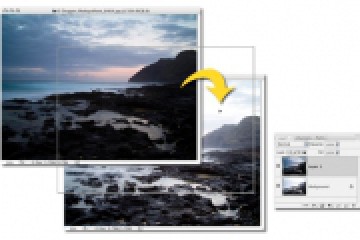

Полезная статья
спасибо за статью!